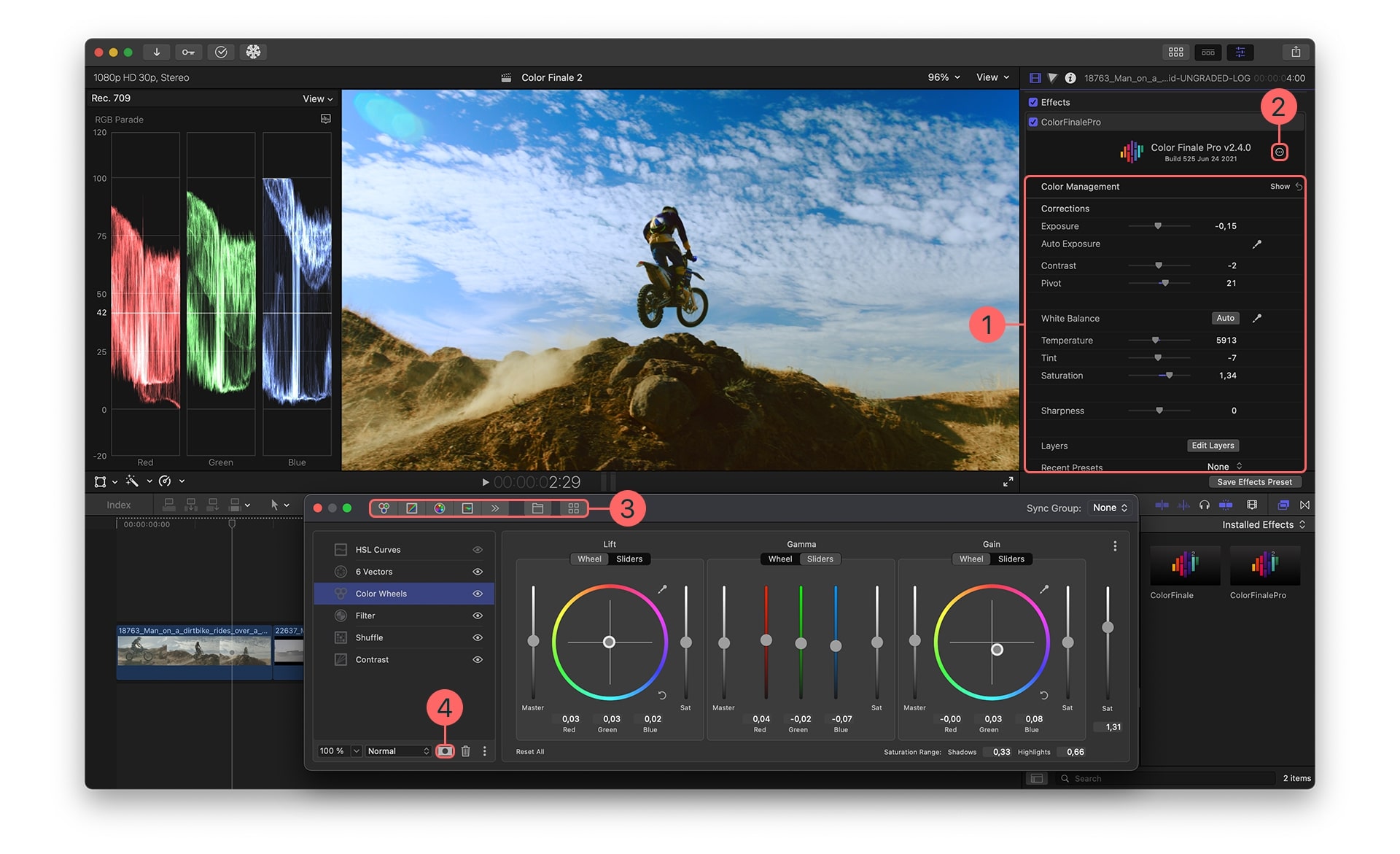
La classification et la correction des couleurs sont parmi les parties les plus vitales d'un processus professionnel de post-production. Pourtant, quel que soit le prix, de nombreuses applications d'édition vidéo ne fournissent pas tout ce dont les éditeurs ont besoin pour ces deux processus, incitant de nombreux utilisateurs à rechercher des plugins supplémentaires qui fournissent la fonctionnalité requise.
Color Finale est une de ces applications, ce qui sera exploré dans l'examen d'aujourd'hui.
Restez autour de nous examinant le finale de couleur, un puissant plugin de correction de couleur et de classement pour Final Cut Pro. Nous allons plonger plus profondément dans ses fonctionnalités, vous montrer comment l'installer et l'utiliser, et fournir une alternative de Color Finale fantastique que vous pourriez apprécier encore plus.
Dans cet article
Qu'est-ce que Color Finale?
Comme mentionné, Color Finale est un plugin de montage vidéo dédié, complet et robuste, avec des fonctionnalités puissantes d'étalonnage et de correction des couleurs pour Final Cut Pro, un logiciel de montage vidéo très populaire auprès des utilisateurs de Mac.
Il ajoute des outils professionnels de correction de couleur, tels que les profils de couleur, l'équilibre des blancs, l'amélioration des détails, etc., augmentant considérablement la fonctionnalité de classement des couleurs intégrée de Final Cut Pro.
Il existe même un transcodeur de Color Finale, qui ajoute les formats multimédia brut manquants dans Final Cut Pro et permet aux utilisateurs traitant des fichiers vidéo brut d'appliquer des corrections de couleur sans soudure.
Color Finale pro ajoute encore plus de fonctionnalités en tant que plugin, notamment la classification de groupe, la capacité de sauvegarder de nouvelles notes en préréglage, la gestion de couleur avec les aces de fonctionnement de l'espace couleur, les roues de lot, une matrice de caméra, un suivi de zone, des masques, un émulateur de grain de film et un outil de détails/netteté.
Qui devrait utiliser Color Finale?
Malgré son interface utilisateur simple et son flux de travail semi-automatisé, Color Finale n'est pas exactement destinée aux débutants en édition vidéo. Ce plugin robuste et ses fonctionnalités de classement des couleurs efficaces et en temps réel sont destinées aux éditeurs vidéo professionnels, coloristes, vidéographes et vloggers, car il traite des processus de classement des couleurs post-production haut de gamme.
Principales caractéristiques de Color Finale
Comme il a été conçu et créé par des experts de classement de couleur avec plus de 20 ans d'expérience dans l'industrie, Color finale est un plugin de coupe finale à plein entier avec de nombreuses fonctionnalités de correction de couleur. L'outil a récemment reçu une mise à jour importante, et ces plugins sont maintenant connus sous le nom de Color Finale 2 et Color Finale 2 Pro, avec le premier offrant les fonctionnalités suivantes:
-
Outils de classement
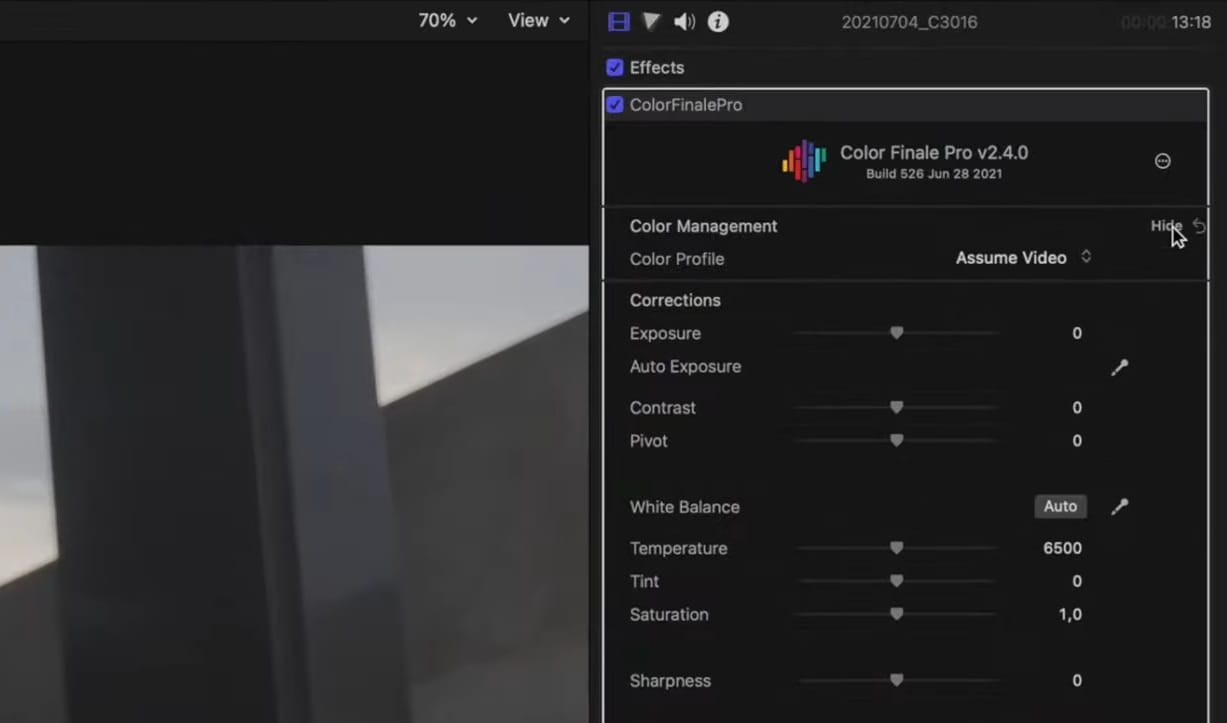
Les fonctionnalités de classement de couleur puissantes sont la principale raison pour installer le complément de Color Finale sur votre Final Cut Pro, et ces outils vaut bien le coût, même si les dernières versions de FCP incluent beaucoup de ces fonctionnalités nativement.
Avec tout, des profils de couleurs aux corrections simples comme l'exposition, le contraste et le pivotement jusqu'à des outils plus avancés tels que la température et la netteté, les outils de gradation de Color Finale sont tout ce que vous pouvez demander, et ils sont faciles à utiliser.
-
Système de notation basé sur les calques
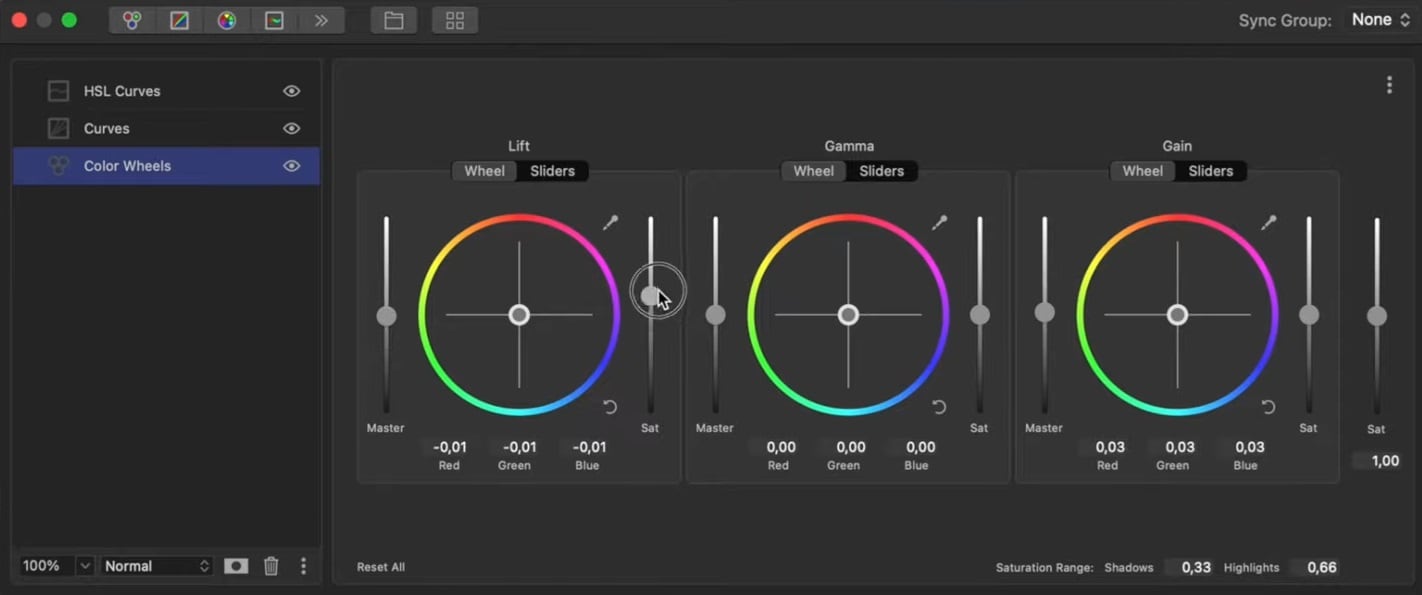
Les outils supplémentaires de Color Finale se trouvent dans le panneau des calques du plugin, que vous pouvez accéder depuis le panneau des effets à droite. Ce panneau se superpose à l'interface standard de Final Cut Pro. Ces calques comprennent des fonctionnalités typiques telles que des roues de couleurs, des courbes RVB et HSL, des décalages vectoriels, et plus encore, mais ce n'est pas tout.
Contrairement aux fonctionnalités et calques intégrés de Final Cut Pro, qui n'offrent pas beaucoup d'options de personnalisation, les calques de Color Finale permettent aux utilisateurs de renommer, regrouper et contrôler le mélange de ces calques en groupes, ce qui permet de créer un look spécifique et de l'appliquer en quelques clics.
-
Outils de masquage

À lui seul, Final Cut Pro propose nativement seulement deux outils de masquage : un masque de forme et un masque de couleur HSL. Le plugin Color Finale étend cette fonctionnalité en offrant sept options que vous trouverez en appuyant sur Masques en bas du panneau des calques.
Bien que relativement lent, les masques de forme dans Color Finale sont également suivables. En même temps, les masques HSL (couleur) disposent également d'une option de flou, une fonctionnalité qui n'est pas disponible nativement dans Final Cut Pro.
-
LUTs et préréglages
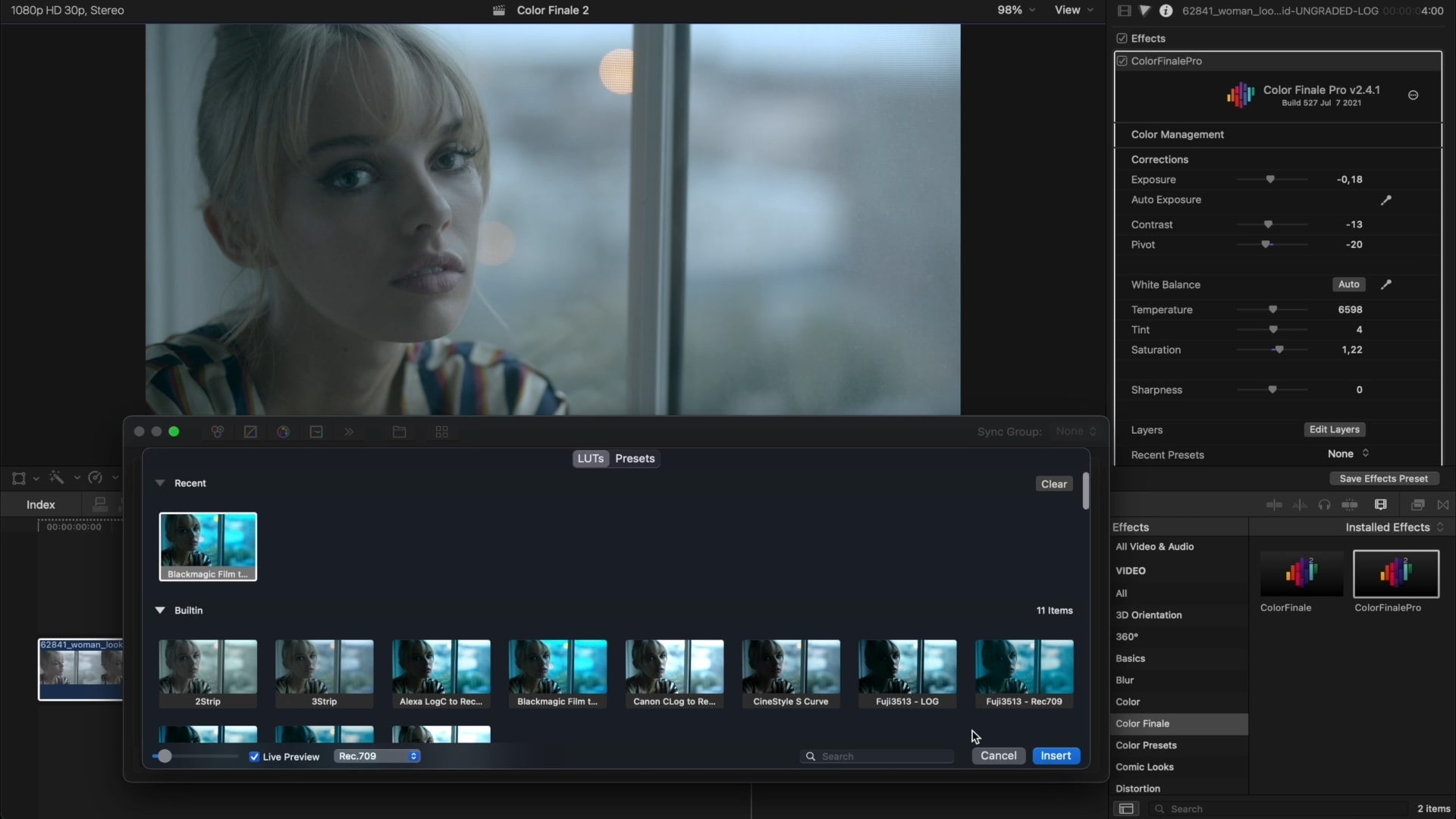
En plus d'améliorer considérablement les fonctionnalités de calques et de masquage de Final Cut Pro, Color Finale comprend également des LUTs et des Préréglages, auxquels vous pouvez accéder en cliquant sur le dernier bouton du panneau des calques. Ces corrections uniques ne peuvent pas être modifiées mais peuvent être appliquées instantanément, et un certain nombre d'entre elles sont fournies avec le plugin Color Finale.
Des LUTs et des Préréglages supplémentaires peuvent être ajoutés à Color Finale depuis le site officiel du plugin, mais il convient de noter que certains de ces packs et ensembles ne sont pas gratuits. Le plugin vous permet également d'exporter vos corrections de couleur sous forme de LUTs au format .cube afin que vous puissiez les partager.
Comment installer et configurer Color Finale
Avec Color Finale étant dans sa deuxième itération, connue sous le nom de Color Finale 2, il est recommandé d'utiliser Final Cut Pro 10.7.X et plus récent, donc vous devriez vérifier cela et mettre à jour l'éditeur vidéo avant de continuer. Mis à part cela, installer Color Finale 2 et le configurer pour fonctionner avec Final Cut Pro est un jeu d'enfant.
Voici ce que vous devrez faire :
Étape 1: Rendez-vous sur le site officiel de Color Finale et téléchargez Color Finale 2.
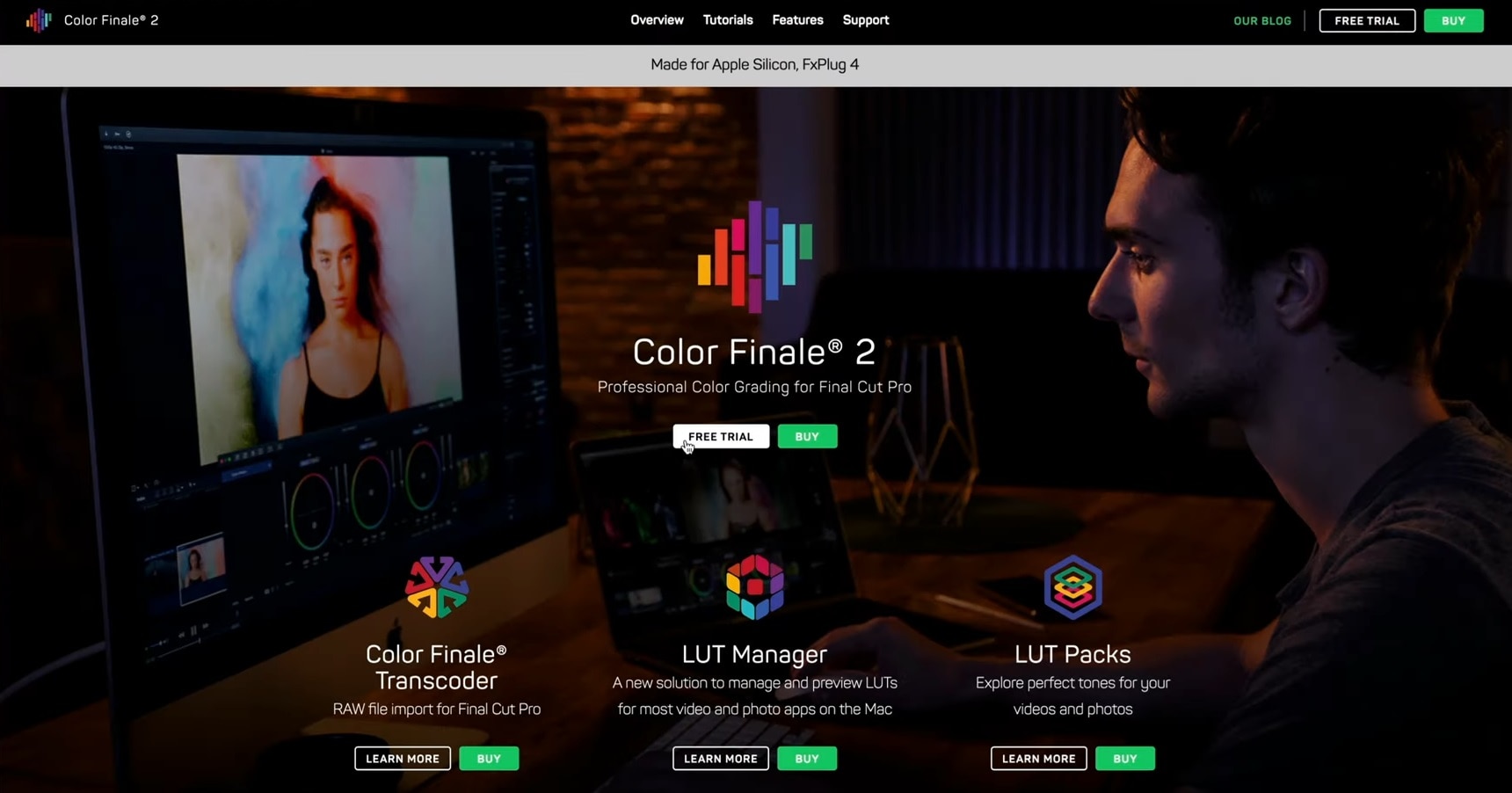
Étape 2: Ouvrez le fichier DMG téléchargé pour lancer l'installateur et remplissez vos coordonnées.
Étape 3: Laissez le champ Numéro de série vide si vous essayez le plugin Color Finale 2 et souhaitez utiliser l'essai gratuit de sept jours, puis appuyez sur Continuer.
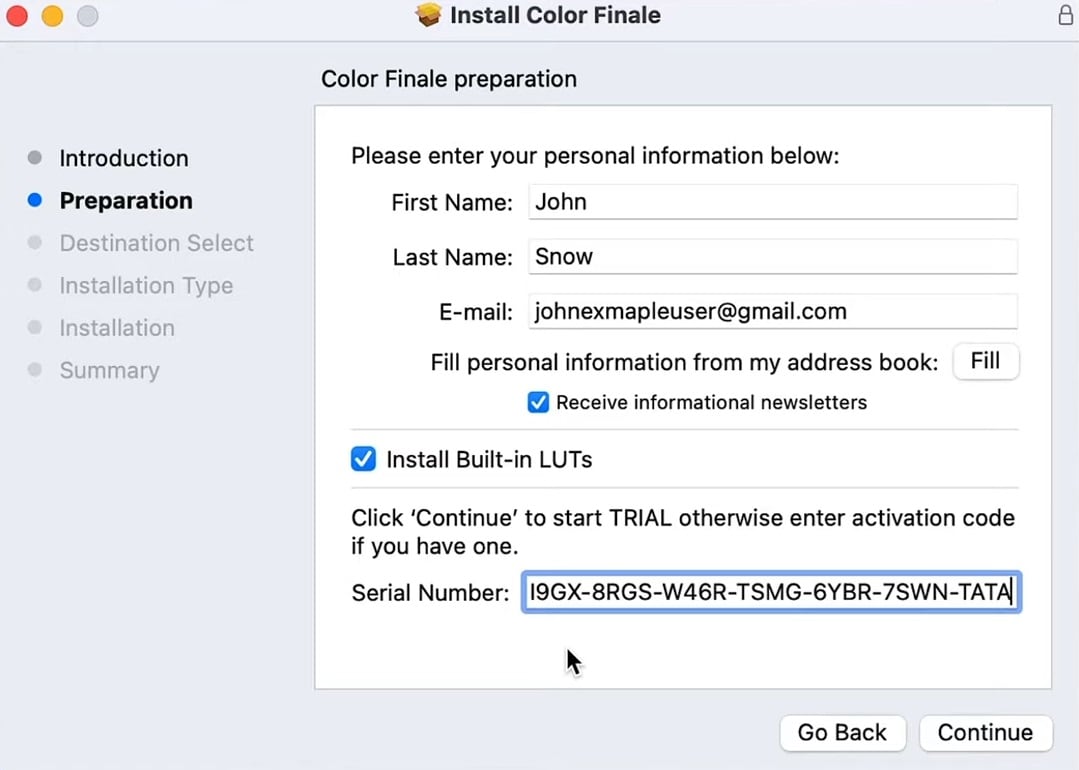
Une fois que vous avez terminé, l'installateur vous notifiera d'une installation réussie du plugin et ajoutera automatiquement le plugin Color Finale 2 au logiciel de montage vidéo Final Cut Pro de votre Mac.
Comment utiliser Color Finale pour l'étalonnage des couleurs
Avec le plugin Color Finale 2 ajouté à votre logiciel de montage Final Cut Pro, vous êtes enfin prêt à utiliser les outils de correction des couleurs professionnels de l'addon. Voici comment vous pouvez procéder :
Étape 1: Ouvrez Final Cut Pro, importez votre clip et ajoutez-le à la Chronologie.
Étape 2: Rendez-vous dans le navigateur d'effets et trouvez Color Finale dans la section Effets installés.
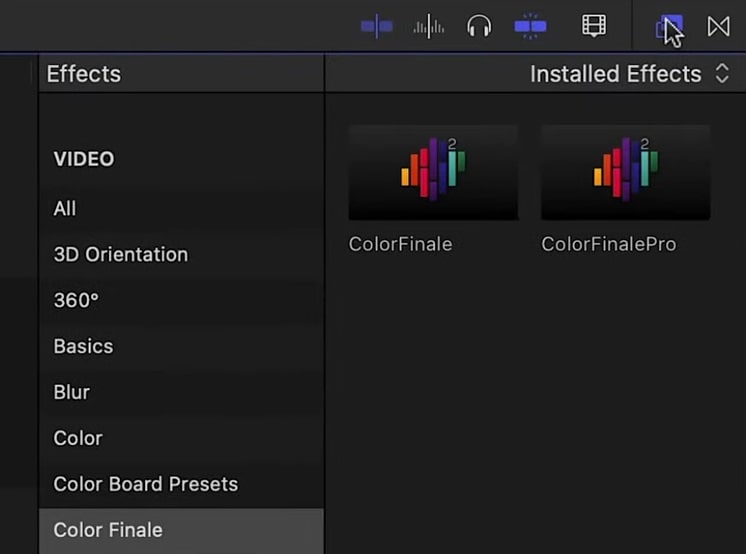
Étape 3: Sélectionnez un ou plusieurs clips dans Chronologie de Final Cut Pro et double-cliquez sur un modèle dans navigateur d'effets.
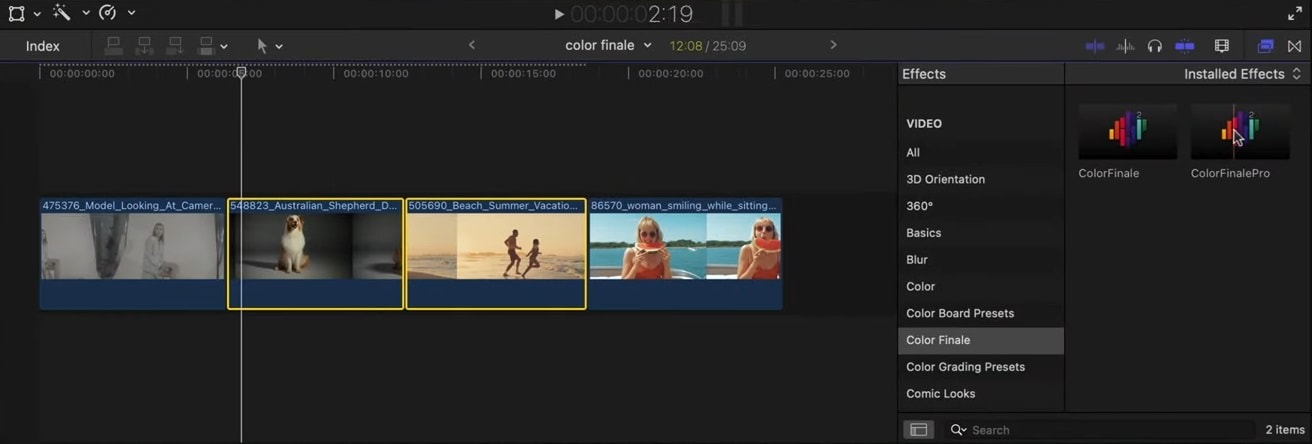
Étape 4: Vous pouvez ensuite apporter des ajustements dans la barre latérale droite. Vos options incluent Exposition, Contraste, Pivot, Balance des blancs, Température, Teinte, Saturation, Netteté, Couches, Analyse d'image, et plus.
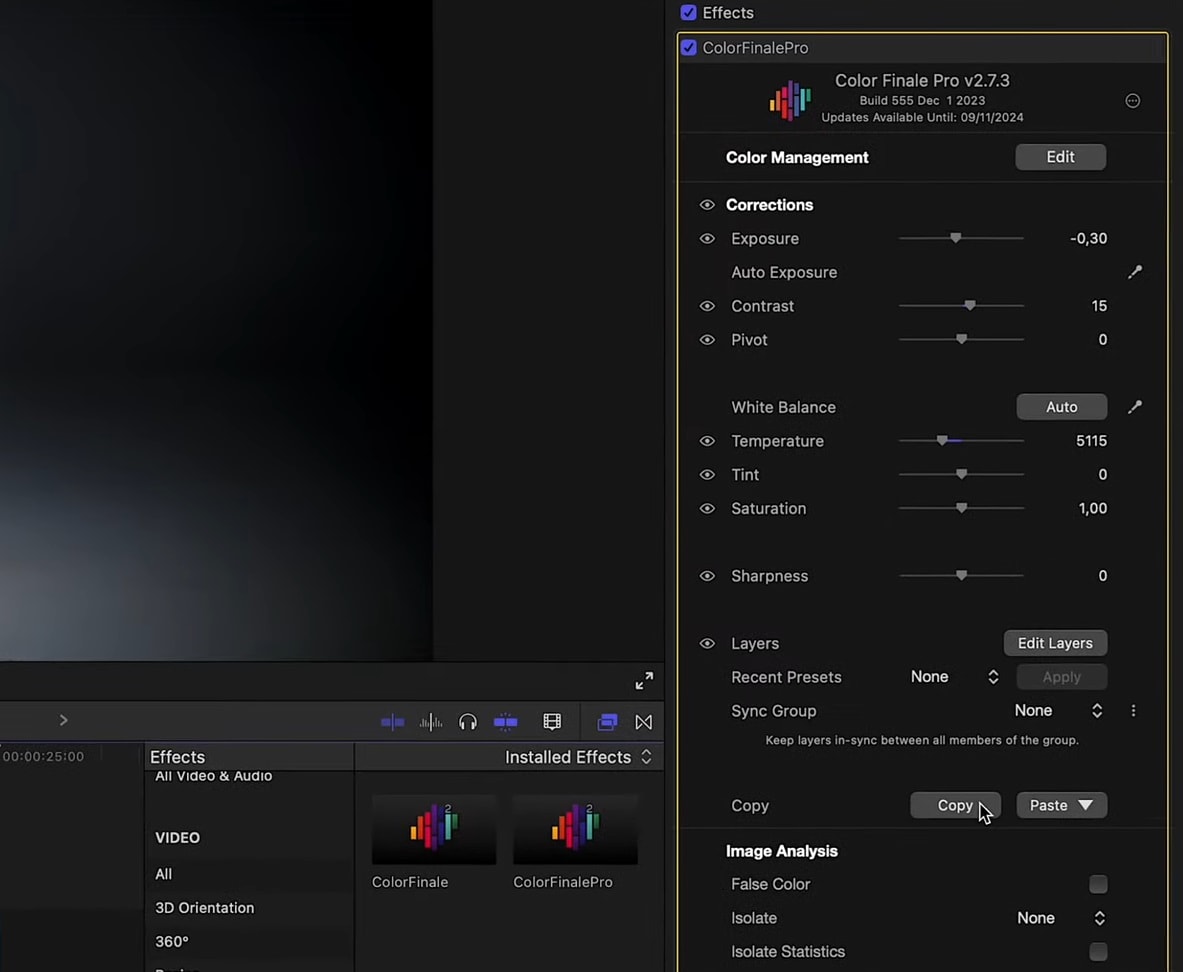
Étape 5: Pour corriger les couleurs et effectuer des tâches d'étalonnage des couleurs, ajustez ces options à votre convenance et exportez les clips via Final Cut Pro.
Vous pouvez également cliquer Modifier Couches pour ouvrir le panneau des calques, qui se superpose en haut de l'interface utilisateur de Final Cut Pro. À l'intérieur, vous trouverez d'autres outils Color Finale, tels que Roues de couleur, Courbes RVB et HSL, Décalages de vecteur, Mélange, Filtre, Matrice de caméra, et Roues de journal, certaines dont ne sont disponibles que dans Color Finale 2 Pro, et pas dans la version standard de Color Finale 2.
Une alternative à Color Finale: Wondershare Filmora
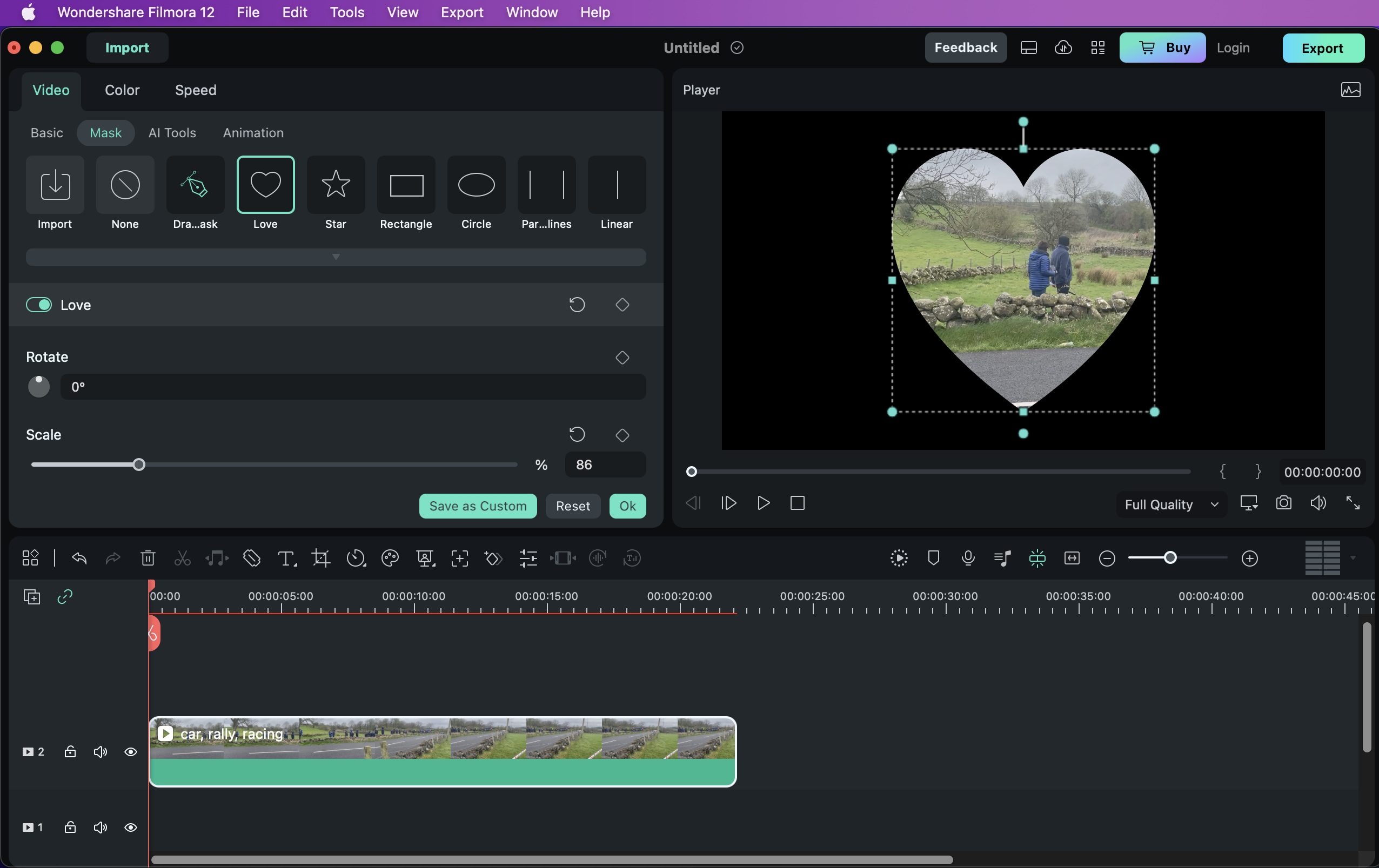
Alors que Color Finale 2 est un excellent plugin de correction couleur pour les processus de post-production professionnels, les outils de correction couleur intégrés de Final Cut Pro rattrapent lentement les fonctionnalités du plugin, rendant Color Finale, du moins la version non-pro, redondante.
De plus, de nombreux utilisateurs de Mac signalent des plantages et des bugs après avoir ajouté des plugins à Final Cut Pro, notamment les plugins Color Finale 2 et Color Finale 2 Pro, ce qui peut rendre vos tâches de montage vidéo plus problématiques qu'elles ne le valent.
Par conséquent, ces inconvénients incitent de plus en plus d'utilisateurs de Mac à rechercher des alternatives à Color Finale, et Wondershare Filmora domine dans ce domaine.
Contrairement à Final Cut Pro, filmora est une solution d'édition vidéo professionnelle multiplateforme pour macos, Windows, iOS et Android. Ses outils de classement et de correction des couleurs sont intégrés, ce qui signifie que vous n'aurez pas de problèmes avec le plantage du logiciel, quel que soit la plate-forme sur laquelle vous l'utilisez.
Principales fonctionnalités de Wondershare Filmora
Que vous soyez amateur ou professionnel, les fonctionnalités de Filmora rendront votre flux de travail d'édition vidéo sans soudure et beaucoup plus efficace que n'importe quelle application d'édition traditionnelle jamais pourrait. Cela dit, voyons quelles fonctionnalités filmora a à offrir:
- Caractéristiques vidéo - Capable d'écran vert, de suivi de mouvement et de correction de couleur simple mais puissante, filmora rend l'édition vidéo simple, et ses couches de réglage, ses ressources luts et son imagerie clé aident les éditeurs à obtenir l'effet souhaité rapidement et efficacement.
- Caractéristi audio - De l'assortiment de votre audio aux clips avec synchronisation automatique de battement, à l'ajout de caractère à votre voix avec le changeur de voix, à la sortie de votre dialogue avec le canard audio, les outils audio de Filmora font tout.
- Outils IA - Filmora est un éditeur vidéo doté de l'intelligence artificielle offrant des dizaines d'outils améliorés par l'IA, tels que l'édition basée sur le texte, les objets, les arrière-plans, les removers vocaux, les générateurs de musique et d'autocollants, l'édition en copilote, et plus encore.
- Outils de texte - Que vous ayez besoin d'animations de texte, de texte basé sur l'audio ou de sous-titres automatiques, les outils de synthèse vocale vers texte, de reconnaissance vocale vers texte et de personnalisation du texte de Filmora répondent à vos besoins.
En plus de cela, Filmora est l'un des éditeurs vidéo les plus complets disponibles aujourd'hui. Il possède une immense bibliothèque de modèles vidéo, de filtres, d'éléments animés, de transitions, de titres, de musique et d'images haute résolution. Il dispose également d'éléments tels que WordArt pour l'édition avancée du texte, et de Boris FX et NewBlue FX pour un éclairage, une stylisation et des animations de haute qualité.
Comment utiliser Wondershare Filmora pour l'étalonnage des couleurs
Malgré le fait d'avoir beaucoup plus d'outils d'édition que Final Cut Pro et de proposer des options améliorées par l'IA, Wondershare Filmora reste un éditeur vidéo convivial doté d'une interface intuitive que tout le monde peut utiliser. Le résultat est un processus de correction des couleurs fluide que même les débutants peuvent gérer, et voici comment :
Étape 1Ouvrez Filmora sur un Mac et cliquez sur le bouton Nouveau projet.
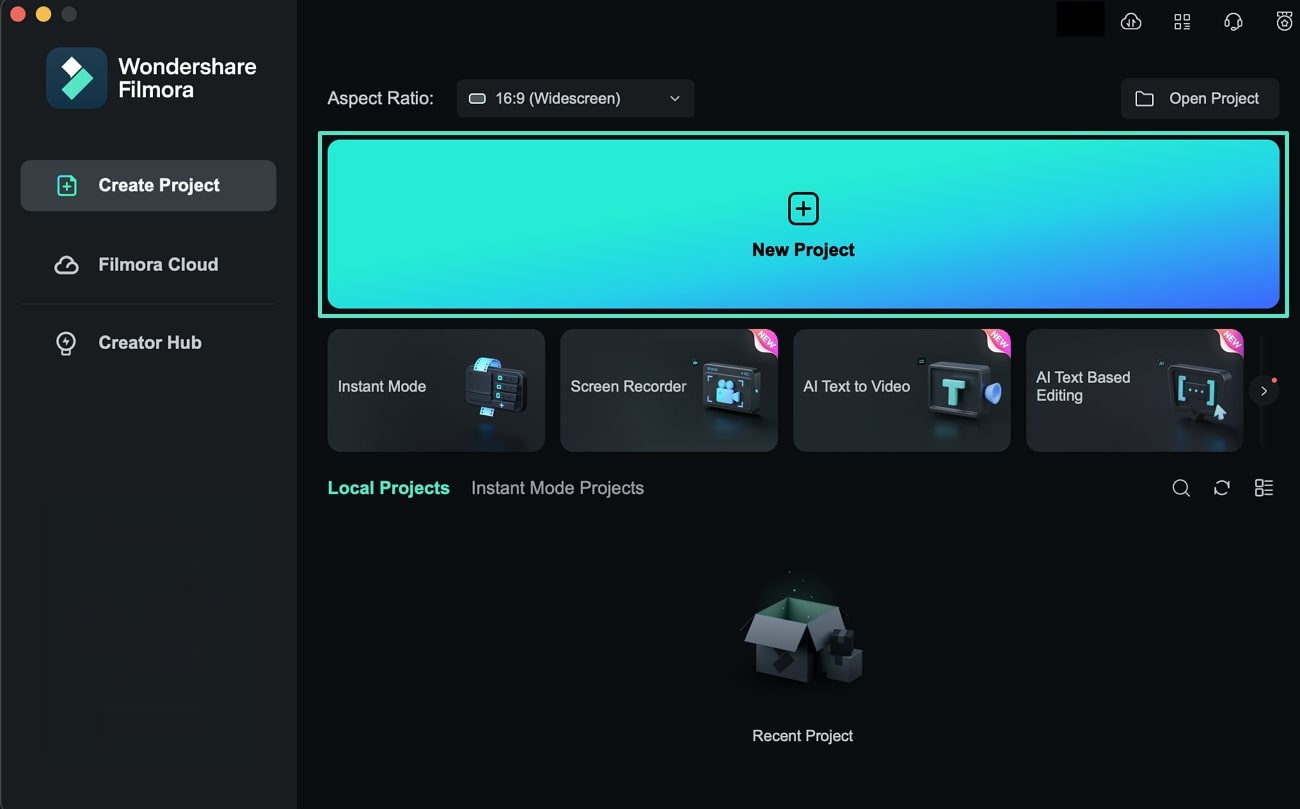
Étape 2Dans le dossier Média, en bas Médias du projet, appuyez sur l'option "Cliquez ici pour importer des médias" ou faites glisser une vidéo dans l'application pour l'importer.
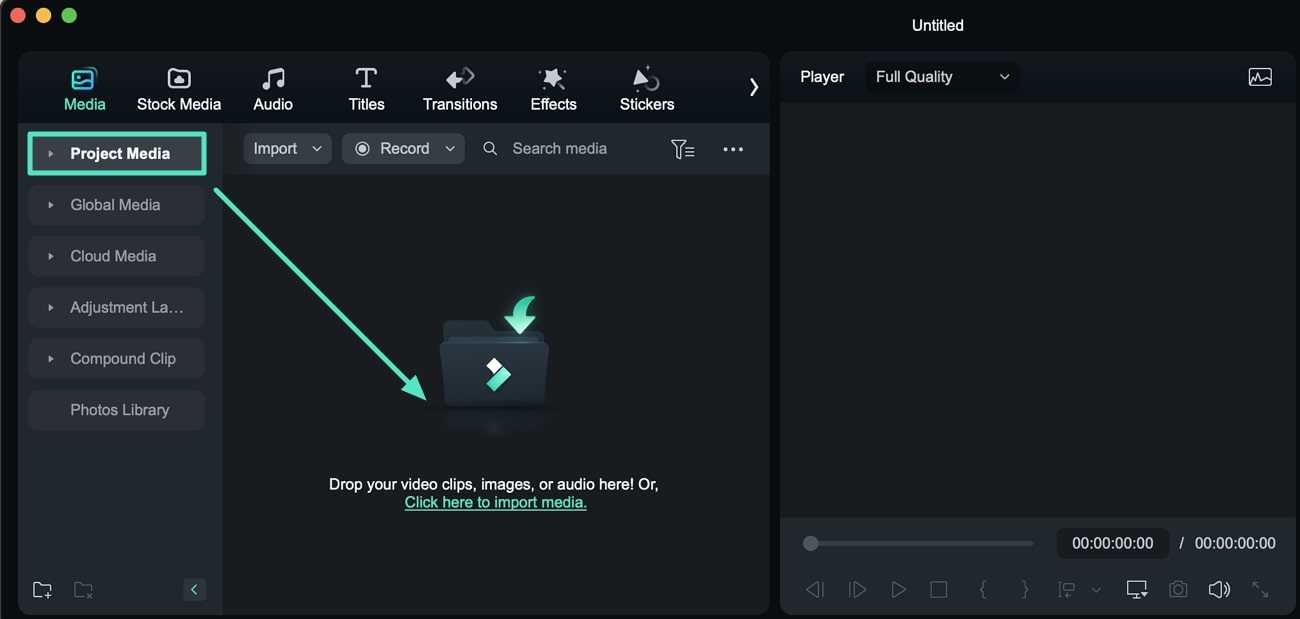
Étape 3: Faites glisser et déposez la vidéo importée sur la Timeline en bas de l'écran.
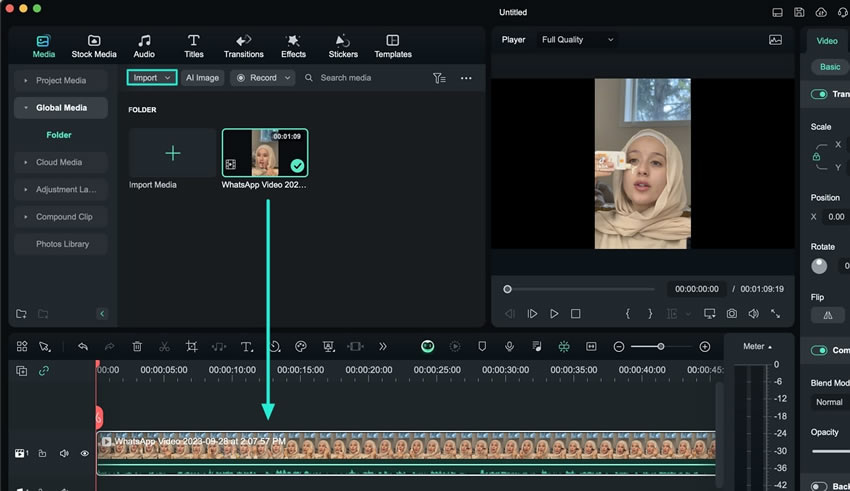
Étape 4: Sélectionnez une vidéo dans la Timeline et appuyez sur Réglage avancé des couleurs au-dessus.
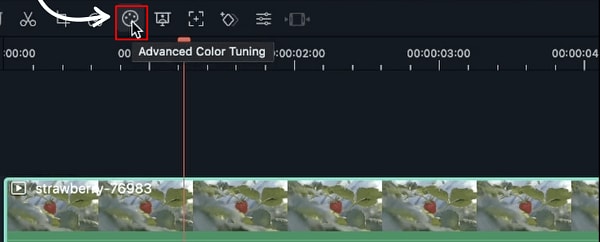
Étape 5: Choisissez Correction des couleurs.
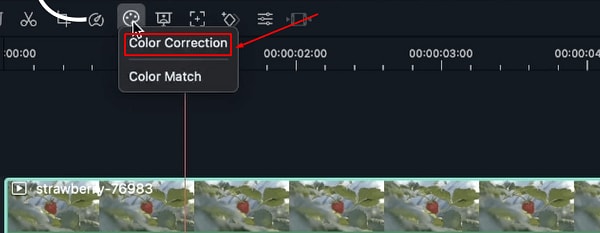
Étape 6Dans le dossier Prédétermination, essayez l'une des préréglages de correction de couleur déjà disponibles, ou appuyez sur Ajuster et ajustez manuellement le profil de correction des couleurs.
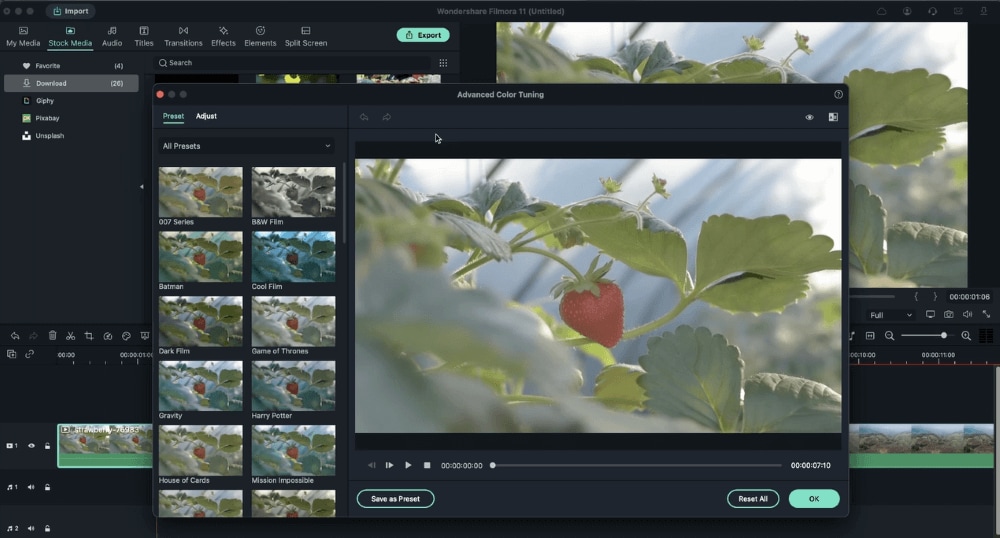
Étape 7: Sinon, trouvez l'un des nombreux effets, filtres et LUT (table de conversion de couleurs) de l'application en naviguant vers l'onglet Effets et recherchez l'effet, le filtre ou LUT que vous souhaitez.
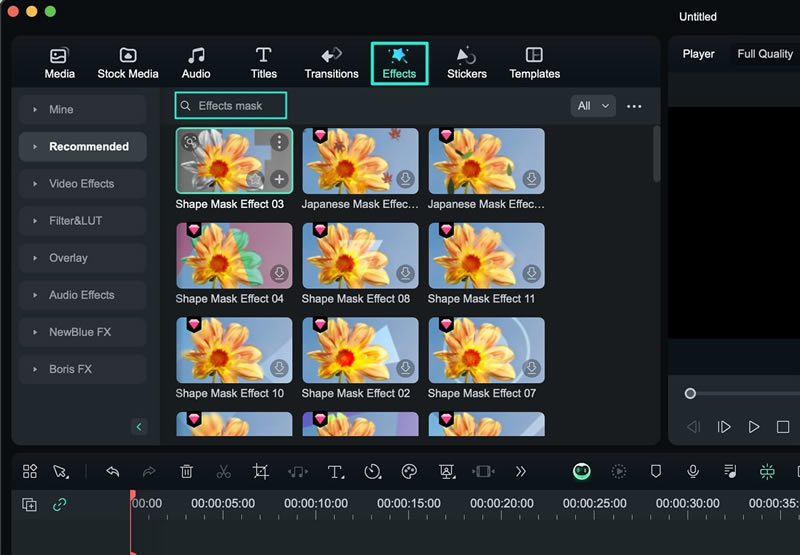
Étape 8: Appliquez l'effet, le filtre ou LUT trouvé en le faisant glisser sur la vidéo dans la Timeline.
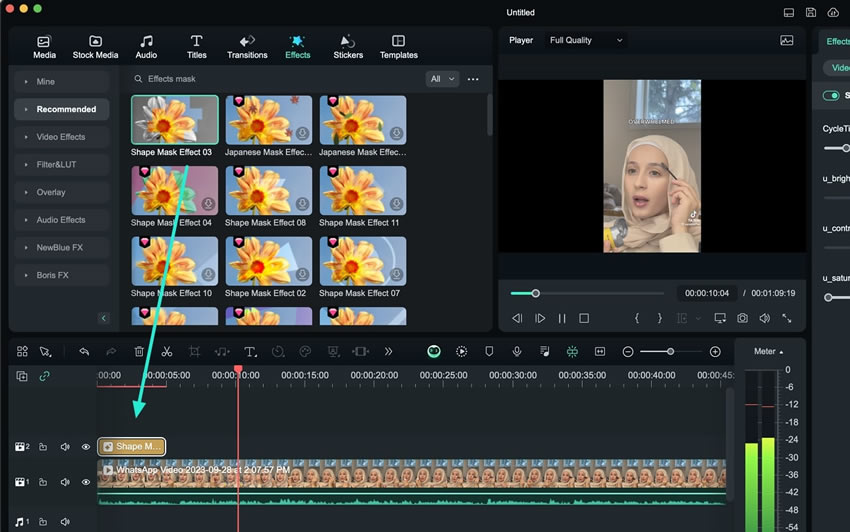
Étape 9: Lorsque vous êtes satisfait des changements de correction de couleur, appuyez sur Exporter en haut à droite pour enregistrer la vidéo finale.
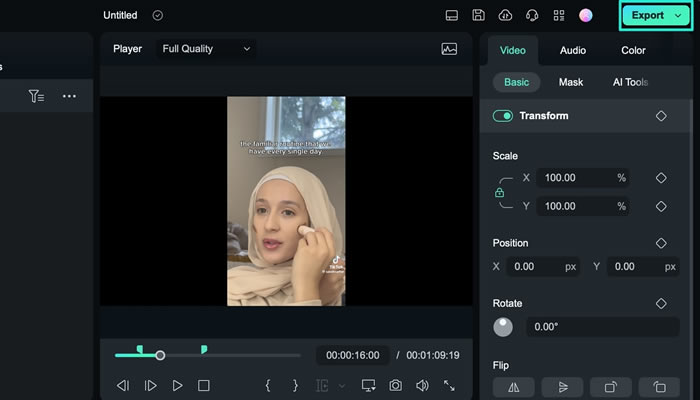
Étape 10: Ajustez les paramètres d'exportation et cliquez à nouveau sur Exporter pour enregistrer la vidéo corrigée en couleur sur votre Mac.
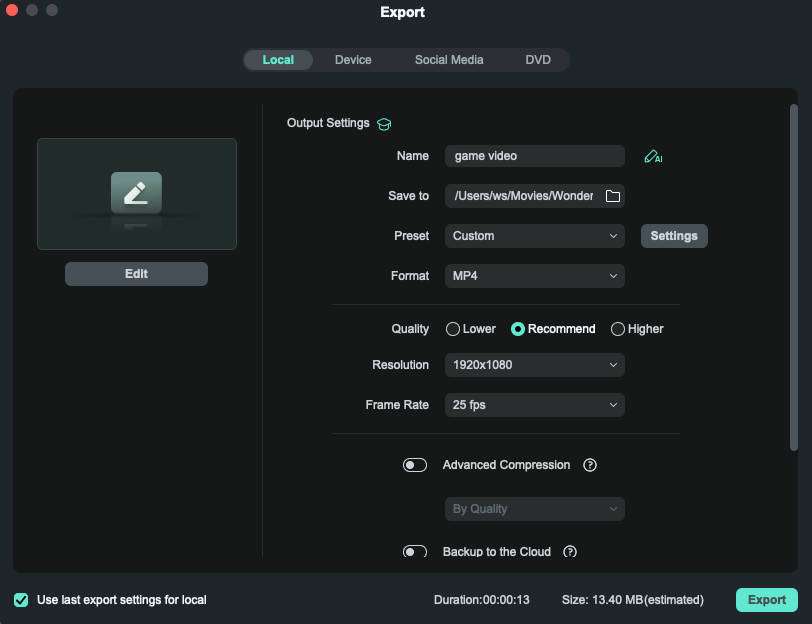
Les corrections couleur manuelles de Filmora comprennent des options telles que l'histogramme, la balance des blancs, 3D LUT, les réglages de couleur avec la vibrance, la saturation, le contraste, la luminosité et l'exposition, les options de lumière telles que les hautes lumières, les ombres, les noirs et les blancs, les réglages HSL, le vignettage, et plus encore.
Le logiciel de montage vidéo a récemment reçu des outils supplémentaires d'IA tels que Prédécoupage, Matrice clé et Copilote. Ces outils complètent les outils vidéo existants, les fonctionnalités d'IA et les options de correction couleur de Filmora, et permettent aux utilisateurs de décrire ce qu'ils souhaitent accomplir pour être guidés dans l'application.
Conclusion
Color Finale est un puissant plugin pour Final Cut Pro et l'un des outils de correction et d'étalonnage des couleurs préférés des utilisateurs Mac. Le plugin améliore considérablement la fonctionnalité de correction des couleurs de Final Cut Pro en ajoutant plus d'outils d'étalonnage des couleurs, de couches, d'options de masquage, de préréglages et de LUTs. En même temps, le Transcodeur Color Finale ajoute également la prise en charge des médias RAW au logiciel de montage vidéo.
Cependant, Final Cut Pro équipé du plugin Color Finale n'est pas votre seule option pour gérer les corrections couleur et l'étalonnage sur Mac.
Un logiciel de montage vidéo tiers tel que Wondershare Filmora est une excellente alternative à Color Finale. Il ne souffre pas des mêmes inconvénients que Color Finale, car tous les outils et effets de Filmora sont intégrés, au lieu de dépendre de plugins instables qui causent souvent des plantages et des bugs sur macOS.
L'application dispose de vastes bibliothèques d'effets audio/vidéo, d'animations, de transitions, de préréglages et de LUTs. Ses nombreuses fonctionnalités améliorées par l'IA en font une puissante solution de montage vidéo et une alternative digne de Color Finale pour les utilisateurs Mac.



 Sécurité 100 % vérifiée | Aucun abonnement requis | Aucun logiciel malveillant
Sécurité 100 % vérifiée | Aucun abonnement requis | Aucun logiciel malveillant

